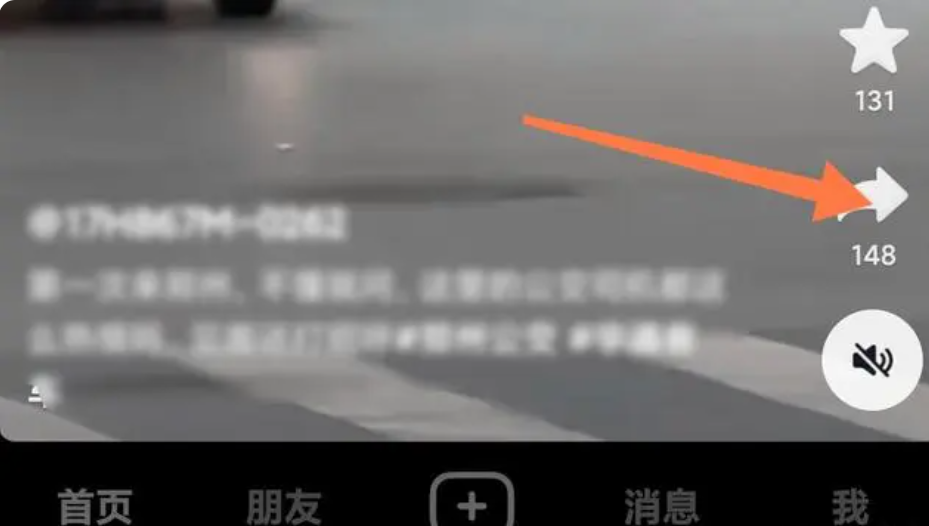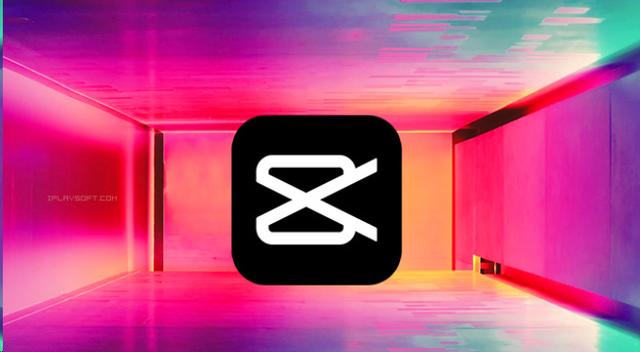如何在 Windows 11 中取消应用主题(更改或删除)
欢迎各位小伙伴来到golang学习网,相聚于此都是缘哈哈哈!今天我给大家带来《如何在 Windows 11 中取消应用主题(更改或删除)》,这篇文章主要讲到等等知识,如果你对文章相关的知识非常感兴趣或者正在自学,都可以关注我,我会持续更新相关文章!当然,有什么建议也欢迎在评论留言提出!一起学习!
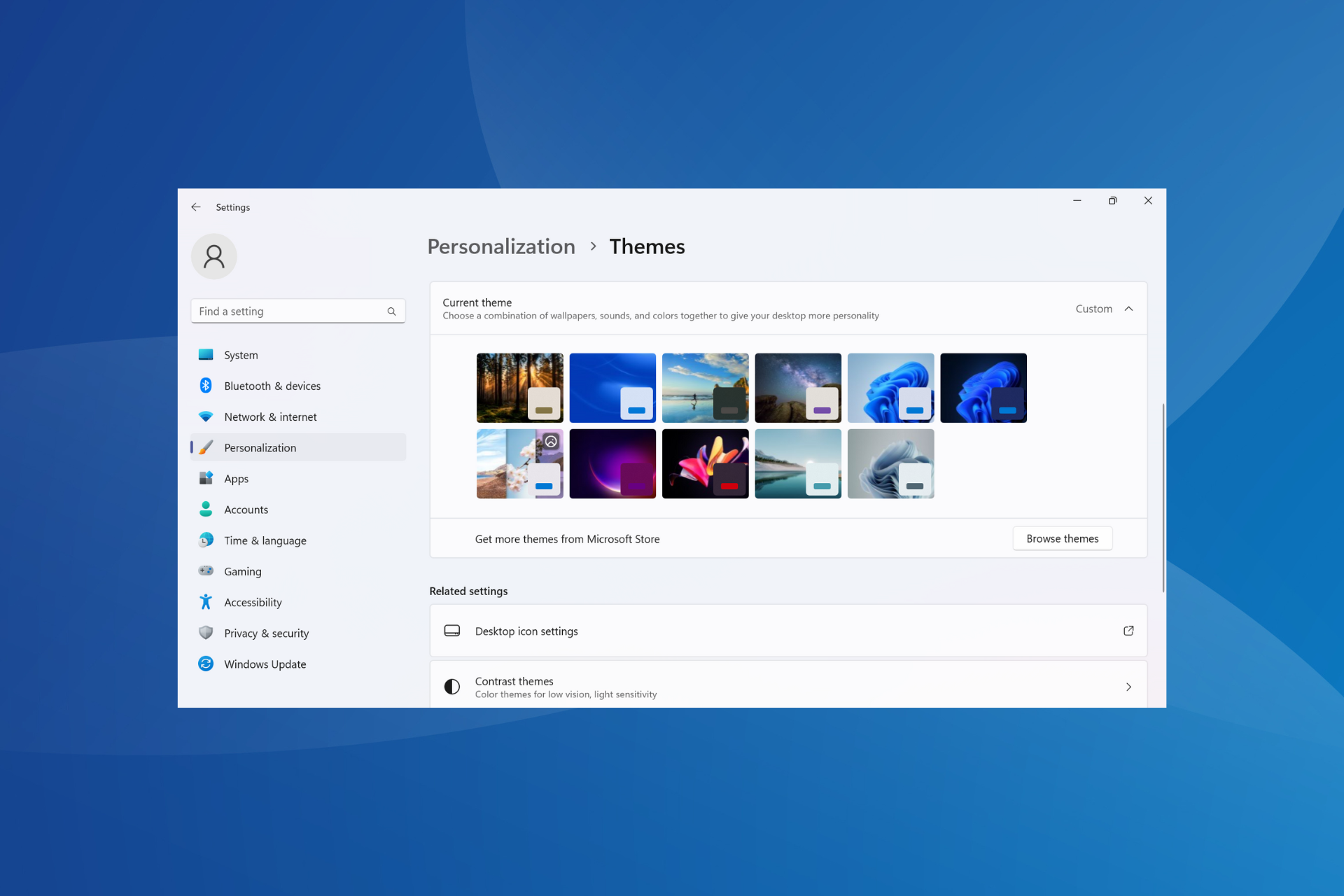
主题对于希望修改 Windows 体验的用户起着不可或缺的作用。它可能会更改桌面背景、动画、锁定屏幕、鼠标光标、声音和图标等。但是,如果您想在 Windows 11 中删除主题怎么办?
这同样简单,并且有一些选项可用,无论是当前用户配置文件还是整个系统,即所有用户。此外,您甚至可以删除 Windows 11 中的自定义主题,如果它们不再用于该目的。
如何找到我当前的主题?
按 + 打开“设置”应用>从导航窗格中转到“个性化”>单击“主题”>当前主题将列在右侧。WindowsI
如何在 Windows 11 上移除/删除主题?
1. 通过主题设置
- 按 + 打开“设置”,从左窗格中选择“个性化”,然后单击“主题”。WindowsI
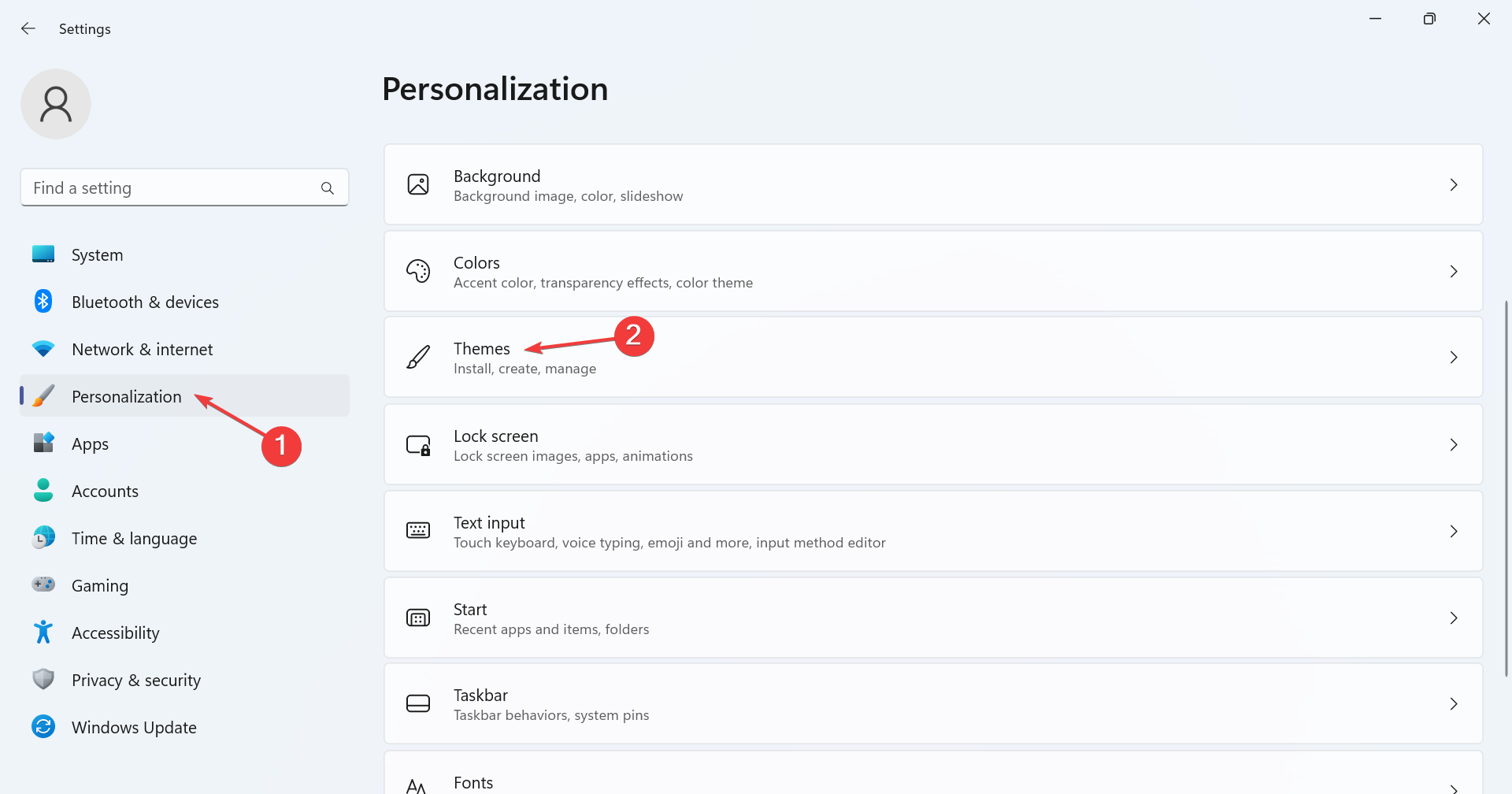
- 现在,右键单击此处列出的任何主题,然后选择“删除”。
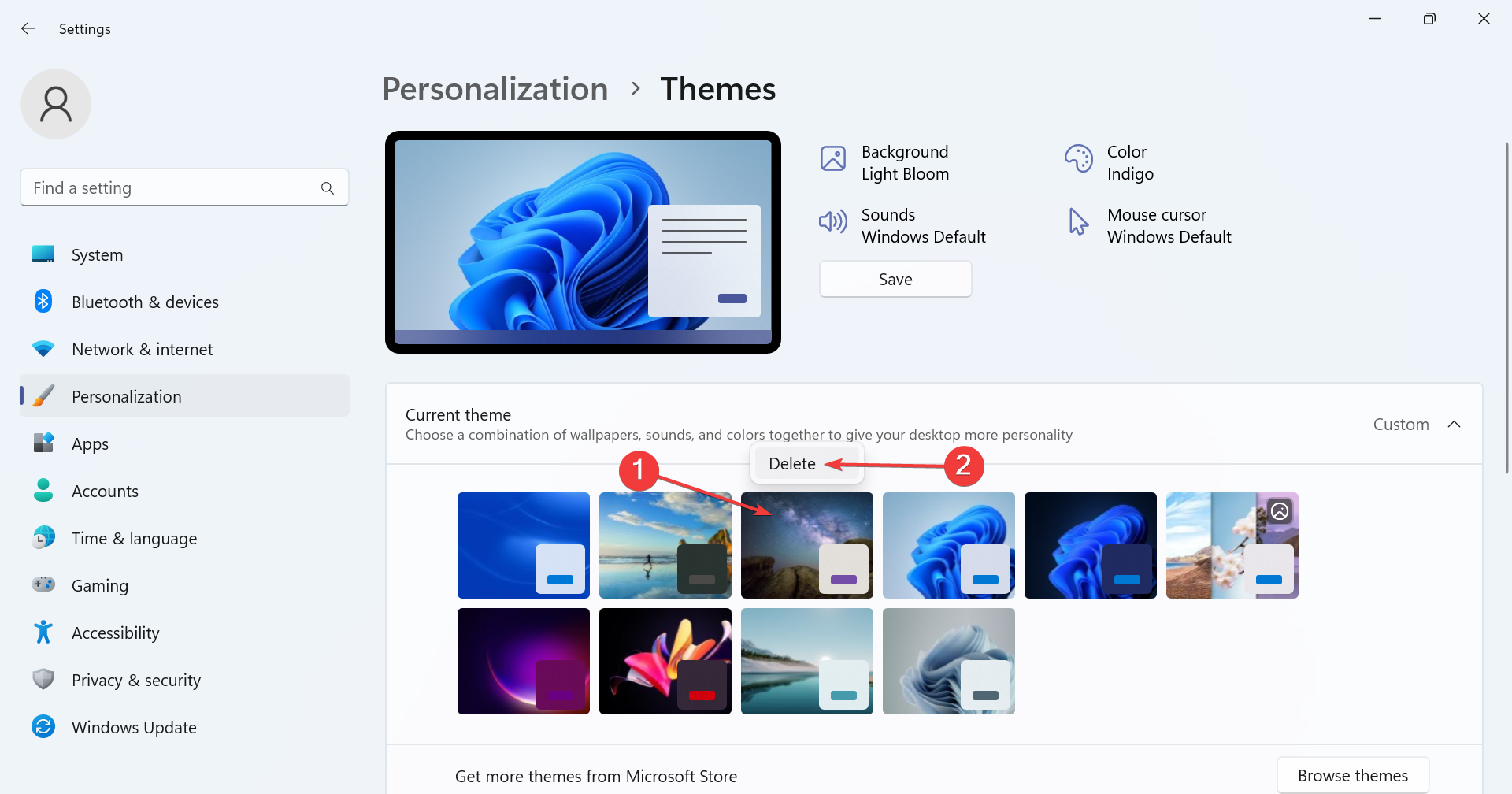
- 在确认提示中单击“是”。
如果在 Windows 11 中删除主题时“删除”选项灰显,则它当前设置为主题,或者是Microsoft提供的默认主题。在前者的情况下,只需更改活动主题,然后继续删除。
2. 从控制面板
- 按 + 打开运行,将以下路径粘贴到文本字段中并点击:WindowsREnter
shell:::{ED834ED6-4B5A-4bfe-8F11-A626DCB6A921}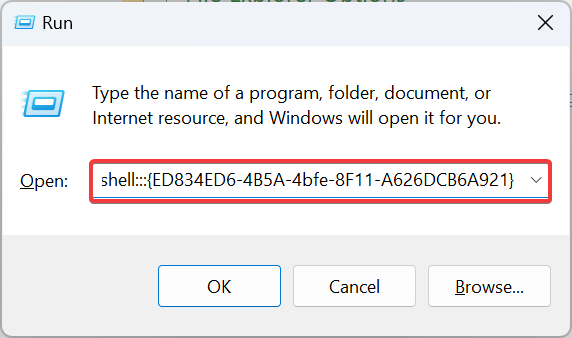
- 右键单击“我的主题”下列出的任何条目(活动主题除外),然后从上下文菜单中选择“删除主题”。
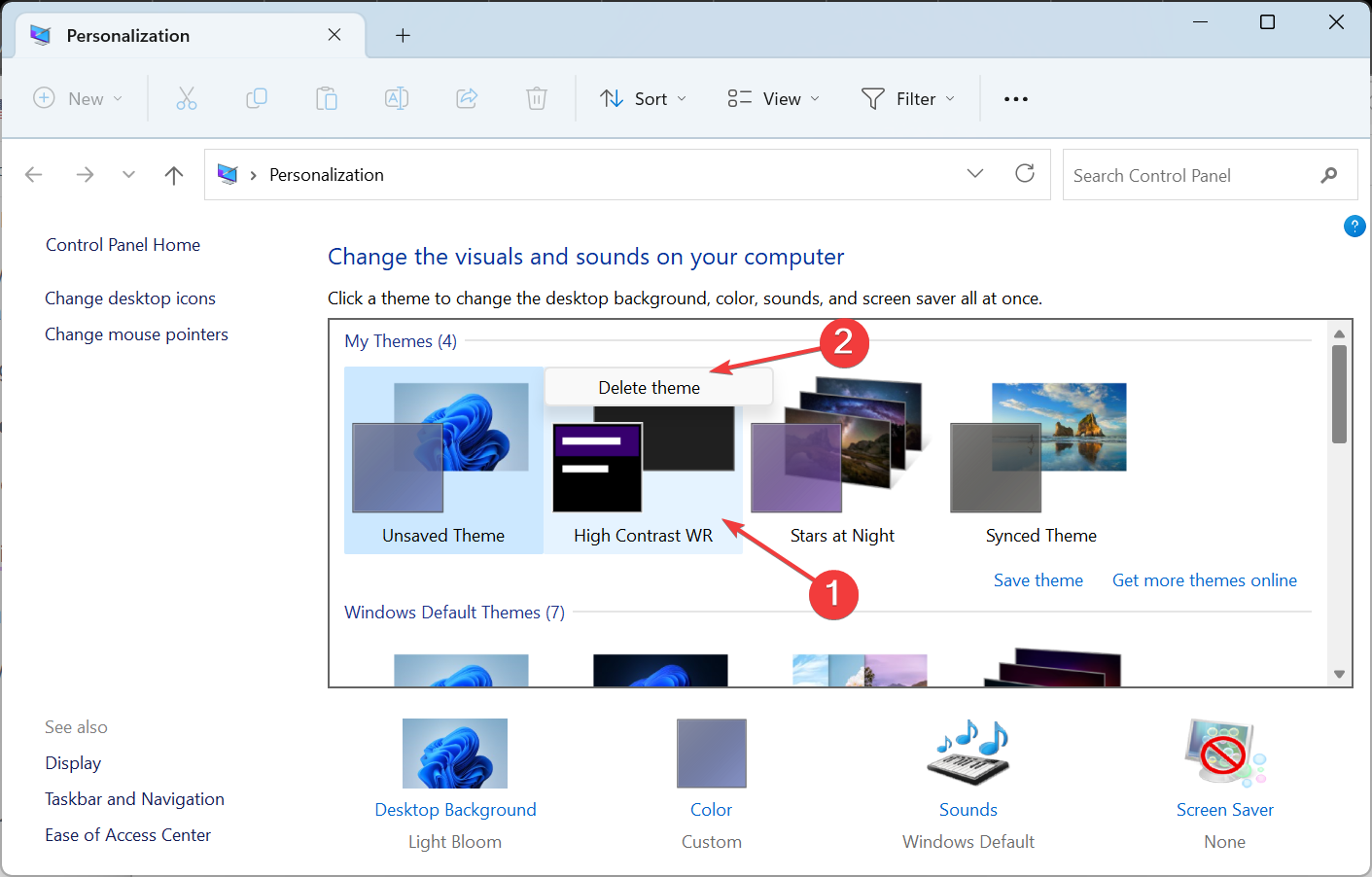
- 在出现的确认对话框中单击“是”。
您无法通过控制面板甚至内置主题删除 Windows 11 默认主题。
此外,虽然控制面板有一个专门的个性化部分,其中包含之前的主题列表,但情况发生了变化,用户被迫使用设置。但是有了外壳,你仍然可以访问它。
3.通过文件资源管理器
- 按 + 打开文件资源管理器,将以下路径粘贴到地址栏中并点击:WindowsEEnter
%LocalAppData%\Microsoft\Windows\Themes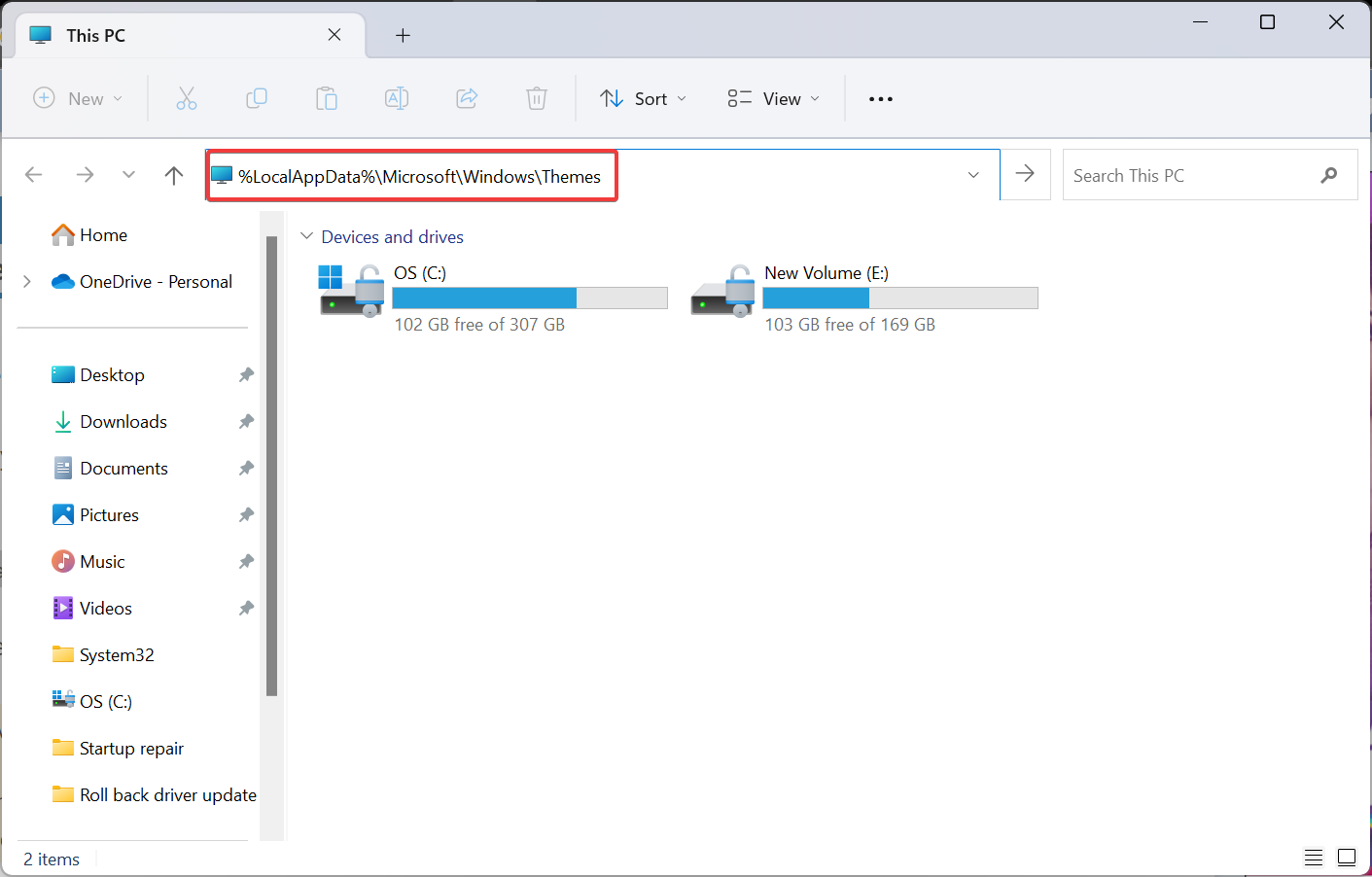
- 右键单击要删除的主题,然后选择“删除”。
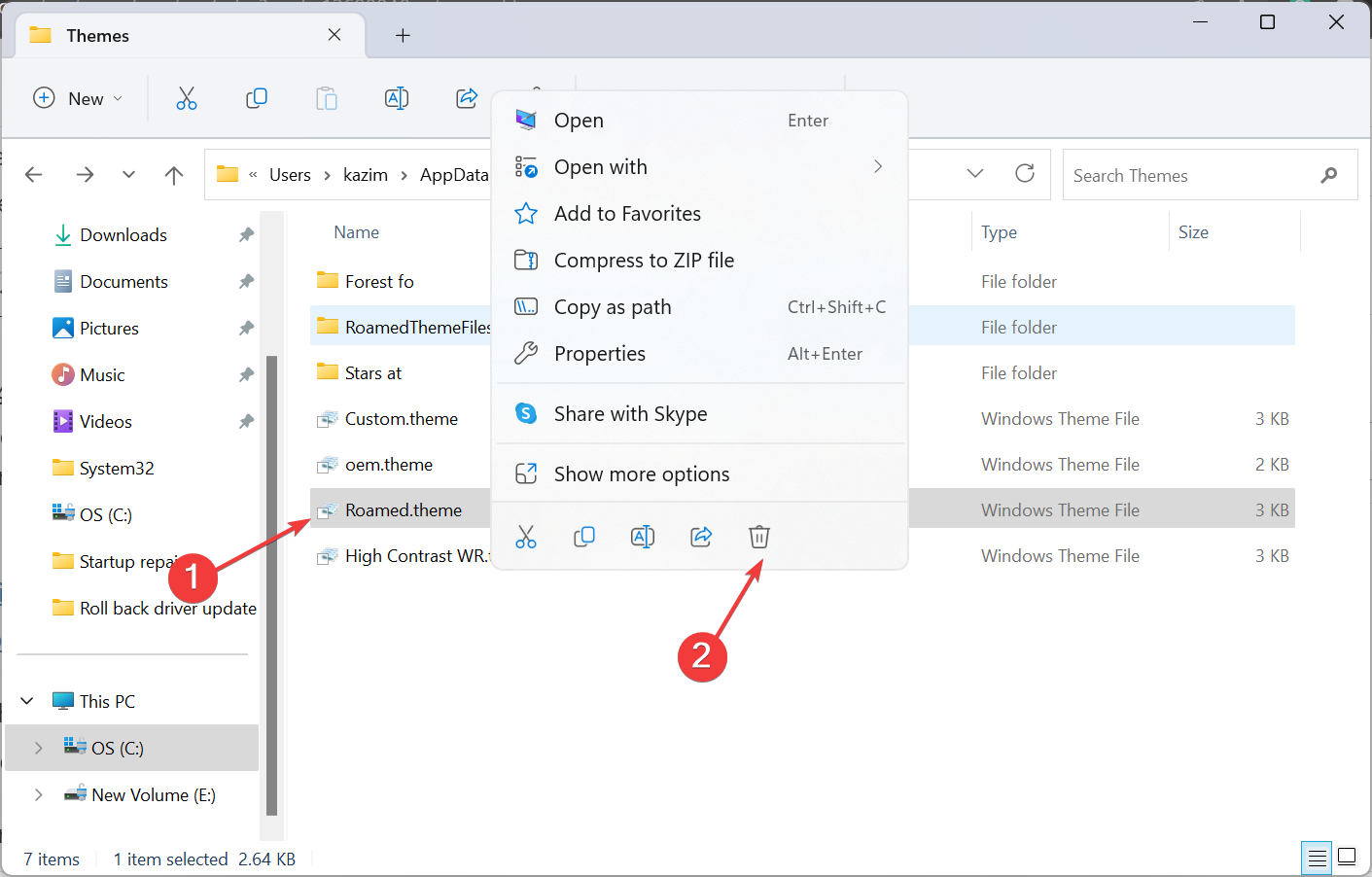
- 在提示中单击“是”。
在存储主题背景的文件资源管理器中,手动创建的主题(包括浅色主题和高对比度主题)将作为文件列出,而默认操作系统安装中包含的任何主题或从 Microsoft 应用商店下载的任何背景都列在文件夹下。
我们建议您更改主题的路径,而不是将其删除。移动到其他文件夹后,主题将不会在控制面板或设置中列出。
删除文件/文件夹将删除 Windows 11 中活动用户的主题。此外,如果要删除所有用户的主题,请对主题文件夹使用以下路径并清除它们:C:\Windows\Resources\Themes
4. 卸载应用程序(适用于从Microsoft商店下载的主题)
- 按 + 打开“设置”,导航到左侧的应用程序,然后单击已安装的应用程序。WindowsI
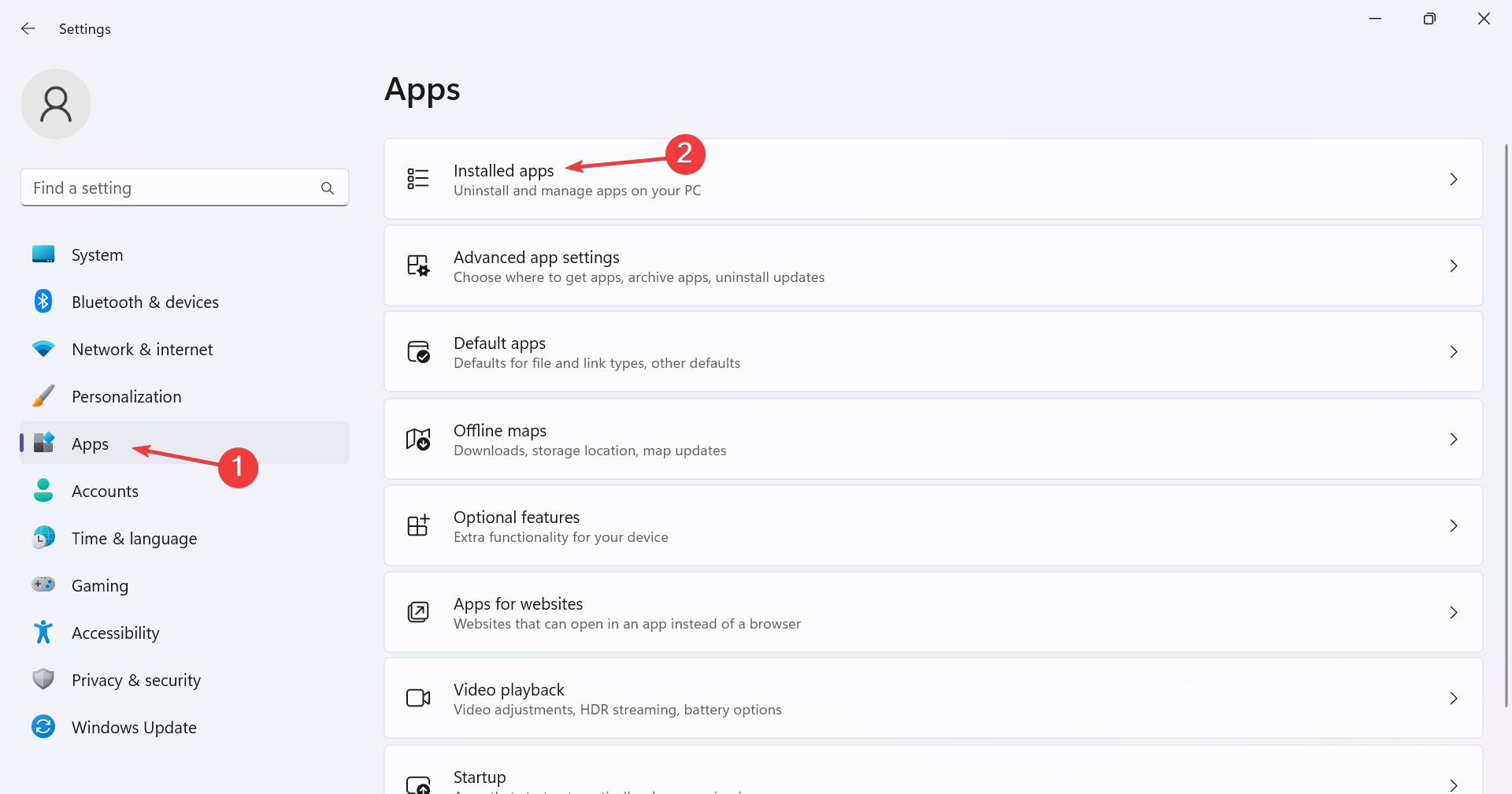
- 找到从Microsoft商店下载的主题,单击它旁边的省略号,然后选择卸载。
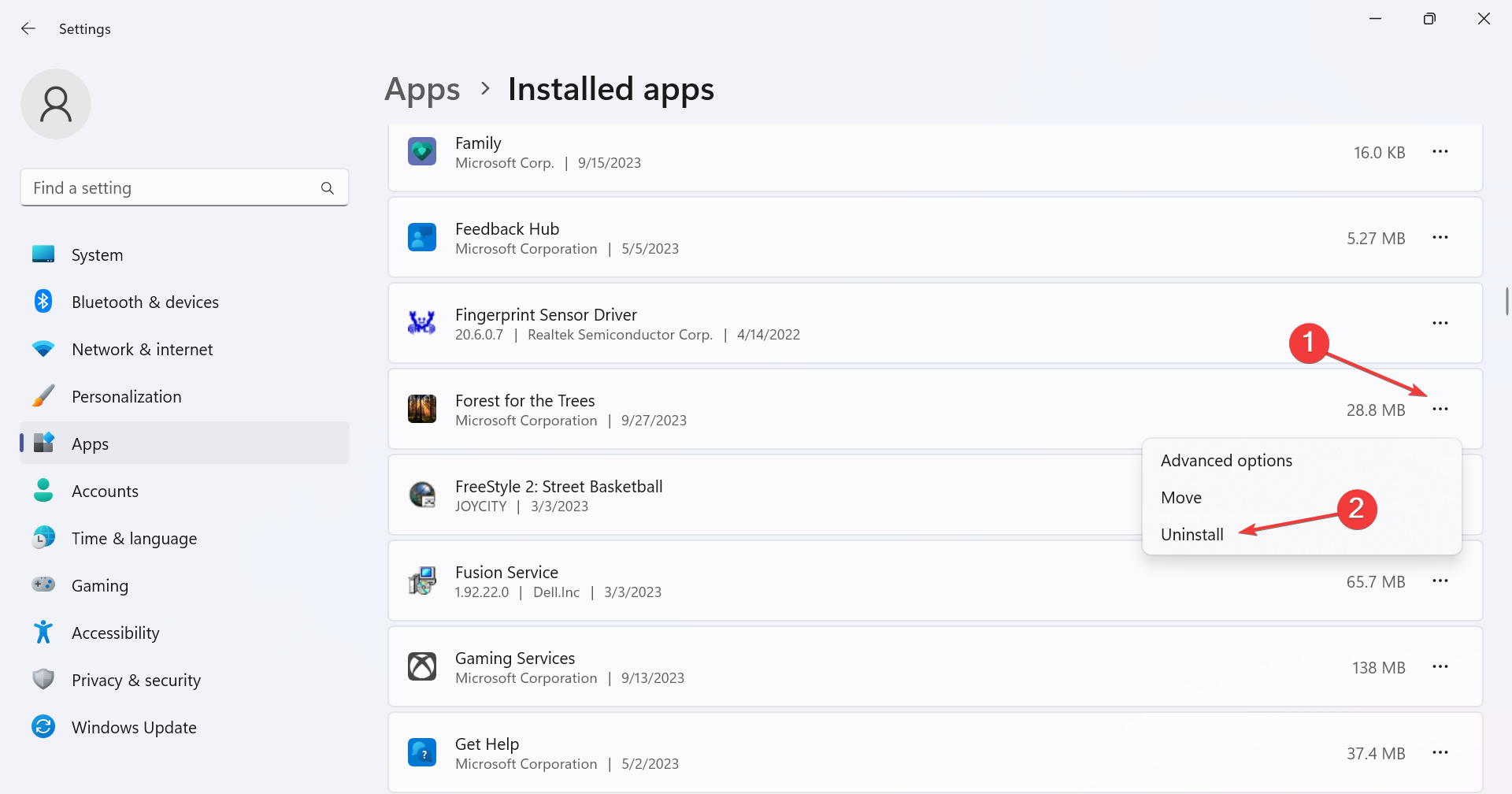
- 再次单击确认框中的卸载。
如何将我的 Windows 11 主题更改为默认主题?
按 + 打开“设置”>转到“个性化”>单击右侧的主题>选择要在 Windows 11 中使用的主题。WindowsI
如果内置的不能完成这项工作,您可以随时在 Windows 中安装第三方主题。
现在您知道如何在 Windows 11 中更改和删除主题,我们已经为迭代创建了一个必备的最佳免费主题和皮肤列表。
请记住,主题过多可能会引发问题并导致主题自动更改。在大多数情况下,可以通过重建缓存来解决此问题。
好了,本文到此结束,带大家了解了《如何在 Windows 11 中取消应用主题(更改或删除)》,希望本文对你有所帮助!关注golang学习网公众号,给大家分享更多文章知识!
 电力行业借助人工智能迎来新的发展机遇
电力行业借助人工智能迎来新的发展机遇
- 上一篇
- 电力行业借助人工智能迎来新的发展机遇
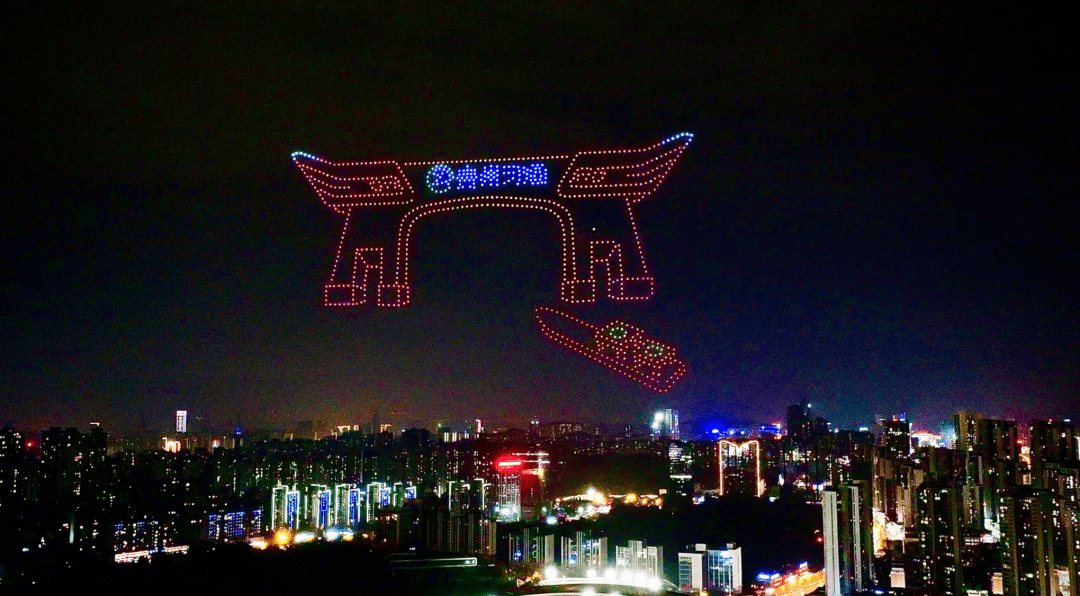
- 下一篇
- “君子之约,共享团圆” !观山湖区上演无人机灯光秀
-
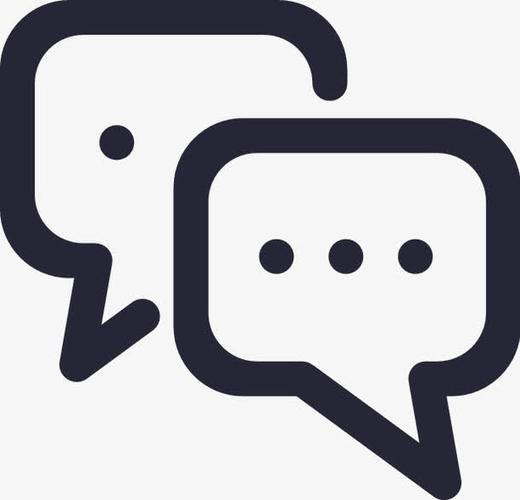
- 文章 · 软件教程 | 3分钟前 |
- 知聊免费聊天方法揭秘
- 371浏览 收藏
-

- 文章 · 软件教程 | 5分钟前 |
- Win8无法开机修复方法汇总
- 313浏览 收藏
-

- 文章 · 软件教程 | 6分钟前 |
- 高德导航AR怎么开启AR实景设置教程
- 299浏览 收藏
-

- 文章 · 软件教程 | 8分钟前 |
- Word表格文字居中设置技巧
- 142浏览 收藏
-

- 文章 · 软件教程 | 9分钟前 |
- 拼多多购物全流程详解,新手必看
- 138浏览 收藏
-
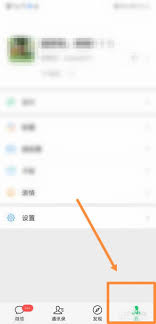
- 文章 · 软件教程 | 9分钟前 |
- 微信疲惫模式怎么开启?
- 392浏览 收藏
-
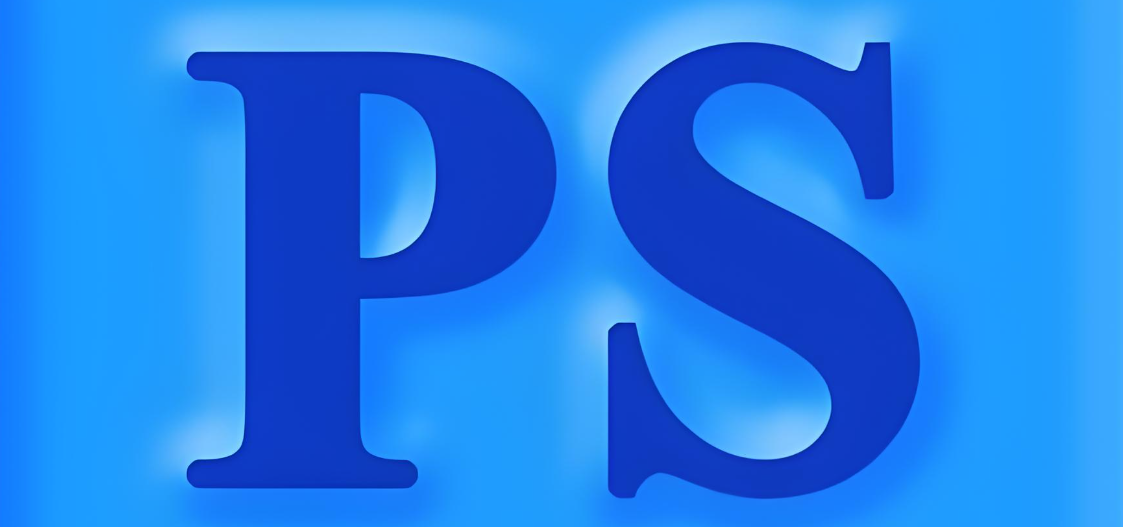
- 文章 · 软件教程 | 10分钟前 |
- Photoshop雨滴玻璃效果制作方法
- 143浏览 收藏
-
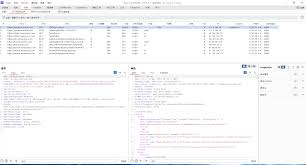
- 文章 · 软件教程 | 12分钟前 |
- 蓝奏云链接前缀设置方法详解
- 401浏览 收藏
-

- 前端进阶之JavaScript设计模式
- 设计模式是开发人员在软件开发过程中面临一般问题时的解决方案,代表了最佳的实践。本课程的主打内容包括JS常见设计模式以及具体应用场景,打造一站式知识长龙服务,适合有JS基础的同学学习。
- 542次学习
-

- GO语言核心编程课程
- 本课程采用真实案例,全面具体可落地,从理论到实践,一步一步将GO核心编程技术、编程思想、底层实现融会贯通,使学习者贴近时代脉搏,做IT互联网时代的弄潮儿。
- 511次学习
-

- 简单聊聊mysql8与网络通信
- 如有问题加微信:Le-studyg;在课程中,我们将首先介绍MySQL8的新特性,包括性能优化、安全增强、新数据类型等,帮助学生快速熟悉MySQL8的最新功能。接着,我们将深入解析MySQL的网络通信机制,包括协议、连接管理、数据传输等,让
- 498次学习
-

- JavaScript正则表达式基础与实战
- 在任何一门编程语言中,正则表达式,都是一项重要的知识,它提供了高效的字符串匹配与捕获机制,可以极大的简化程序设计。
- 487次学习
-

- 从零制作响应式网站—Grid布局
- 本系列教程将展示从零制作一个假想的网络科技公司官网,分为导航,轮播,关于我们,成功案例,服务流程,团队介绍,数据部分,公司动态,底部信息等内容区块。网站整体采用CSSGrid布局,支持响应式,有流畅过渡和展现动画。
- 484次学习
-

- 千音漫语
- 千音漫语,北京熠声科技倾力打造的智能声音创作助手,提供AI配音、音视频翻译、语音识别、声音克隆等强大功能,助力有声书制作、视频创作、教育培训等领域,官网:https://qianyin123.com
- 225次使用
-

- MiniWork
- MiniWork是一款智能高效的AI工具平台,专为提升工作与学习效率而设计。整合文本处理、图像生成、营销策划及运营管理等多元AI工具,提供精准智能解决方案,让复杂工作简单高效。
- 222次使用
-
- NoCode
- NoCode (nocode.cn)是领先的无代码开发平台,通过拖放、AI对话等简单操作,助您快速创建各类应用、网站与管理系统。无需编程知识,轻松实现个人生活、商业经营、企业管理多场景需求,大幅降低开发门槛,高效低成本。
- 220次使用
-

- 达医智影
- 达医智影,阿里巴巴达摩院医疗AI创新力作。全球率先利用平扫CT实现“一扫多筛”,仅一次CT扫描即可高效识别多种癌症、急症及慢病,为疾病早期发现提供智能、精准的AI影像早筛解决方案。
- 225次使用
-
- 智慧芽Eureka
- 智慧芽Eureka,专为技术创新打造的AI Agent平台。深度理解专利、研发、生物医药、材料、科创等复杂场景,通过专家级AI Agent精准执行任务,智能化工作流解放70%生产力,让您专注核心创新。
- 245次使用
-
- pe系统下载好如何重装的具体教程
- 2023-05-01 501浏览
-
- qq游戏大厅怎么开启蓝钻提醒功能-qq游戏大厅开启蓝钻提醒功能教程
- 2023-04-29 501浏览
-
- 吉吉影音怎样播放网络视频 吉吉影音播放网络视频的操作步骤
- 2023-04-09 501浏览
-
- 腾讯会议怎么使用电脑音频 腾讯会议播放电脑音频的方法
- 2023-04-04 501浏览
-
- PPT制作图片滚动效果的简单方法
- 2023-04-26 501浏览